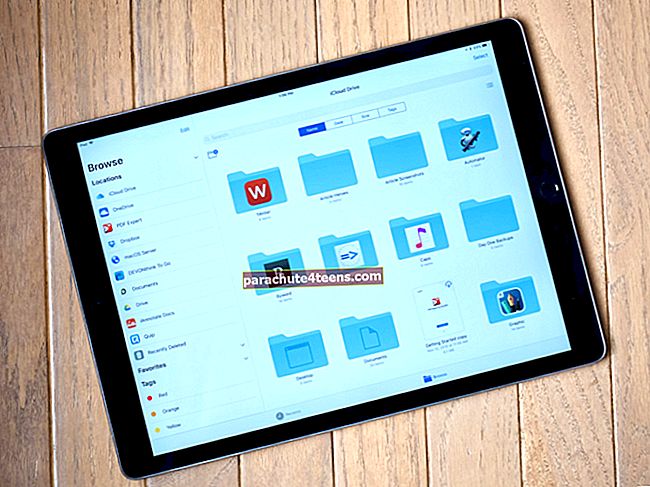Paroolide haldamine on iOS 11 kasutuselevõtuga muutunud sujuvamaks. Nüüd ei pea te enam paroole meelde jätma ega kasutama nende sujuvaks haldamiseks kolmanda osapoole rakendusi. Sisseehitatud paroolihalduri abil saate hõlpsalt oma lemmikrakendustesse sisse logida. Apple nimetab sedaParoolide automaatne täitmine rakenduste jaoks“. Kõik, mida peate salvestama oma kasutajanime ja parooli ning jätma ülejäänud paroolihalduri teha.
Lemmikrakenduste parooli salvestamine / lisamine
Samm 1. Avatud rakenduses Seaded oma iOS-i seadmes.

2. samm. Järgmisena kerige alla ja puudutage nuppu Kontod ja paroolid.

3. samm. Puudutage nüüd nuppu Rakenduse ja veebisaidi paroolid.

4. samm. Kerige alla ja Puudutage nuppu Lisa parool.

5. samm. Järgmisena peate sisestama veebisaidi nimi, kasutajanimi ja parool → Puudutage kindlasti nuppu Valmis paremas ülanurgas kinnitamiseks.

Kasutage rakenduste jaoks parooli automaatset täitmist
Samm 1. Ava rakendus /mis paroolid olete salvestanud.
2. samm. Praegu, kui jätkate sisselogimisandmete sisestamist, kuvatakse teie kasutajanimi klaviatuuri kohal. Puudutage kasutajanimi.

3. samm. Teie sisselogimisandmed on automaatselt täidetud. Puudutage lihtsalt nuppu sisselogimis- / sisselogimisnupp.

Kuidas pääseda juurde rakenduste salvestatud paroolile
Samm 1. Käivitage Seaded rakendus → Kontod ja paroolid → Rakenduse ja veebisaidi paroolid.

2. samm. Puudutage nuppu rakenduse / veebisaidi nimi.

3. samm. Järgmisel ekraanil näete oma kasutajanimi, parool ja seotud veebisaidi nimi.

Kuidas hallata rakenduste parooli automaatset täitmist
Samm 1. Käivitage Rakendus Seaded → Kontod ja paroolid → Rakenduse ja veebisaidi paroolid.

2. samm. Puudutage nuppu veebisaidi nimi.

3. samm. Puudutage nüüd nuppu Nupp Muuda tipus paremas nurgas.

4. samm. Järgmisena muutke oma konto ja parool. → Puudutage Valmis lõpuks kinnitada.

Kui sa tahad kustutage veebisait, puudutage nuppu punane nupp vasakule ja puudutage seejärel Kustuta.

Kustutage rakendus / veebisait rakenduste parooli automaatsest täitmisest
Võite kustutada rakenduse, mille parooli te enam jätta ei soovi. Selleks käivitage Rakendus Seaded → Kontod ja paroolid → Rakenduse ja veebisaidi paroolid → puudutage Muuda nupp ülaosas → valige rakendus → puudutage Kustuta vasakus ülanurgas.


Pakkimine!
Ma arvan, et tipptasemel paroolihalduri tähtsus, nagu 1Password, pole üldse langenud. Parimate võitlus on just intensiivistunud. Seega valitseb roost ainult see, millel on paremad omadused. Lõppkasutajad saavad kurguvõistluse lõpliku võitja.
Mida sa sellest arvad? Jagage oma väärtuslikku tagasisidet allpool toodud kommentaarides.
Ärge laske ka nendest postitustest ilma jääda:
- Parimad paroolihalduri rakendused iPhone'ile ja iPadile
- iPhone'i ja iPadi turvarakendus
- Parimad VPN-i rakendused iPhone'ile ja iPadile
- Parimad fotovõlvide rakendused iPhone'ile ja iPadile